电脑开机自启动程序禁用教程
时间:2025-06-15 10:54:45
来源:灵犀17资源站
作者:佚名
现代计算机系统默认加载多种开机自启动应用,这些后台进程不仅延长启动耗时,更会持续占用系统资源。本文将详解通过任务管理器优化启动项的具体步骤,助您有效提升设备运行效率。
系统启动项管理核心步骤
1、在桌面底部导航栏空白区域单击鼠标右键,于扩展菜单选择任务管理器入口;
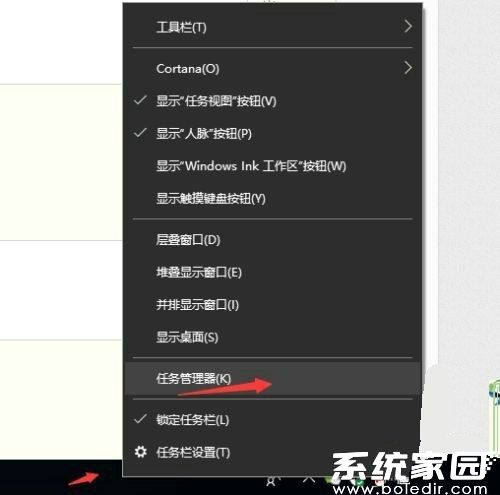
2、进入管理器界面后,需点击左上角"详细信息"切换完整视图模式;
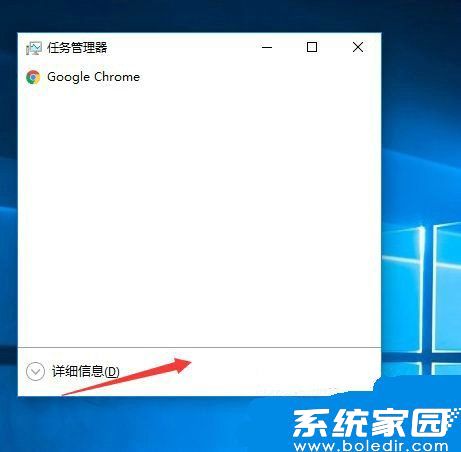
3、定位至"启动"功能标签页,该面板完整展示所有开机自动加载的应用程序;
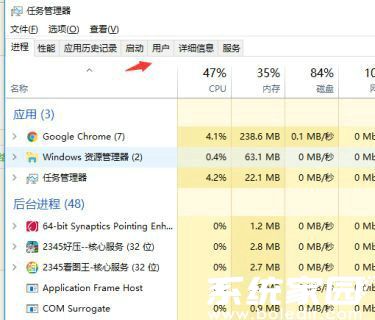
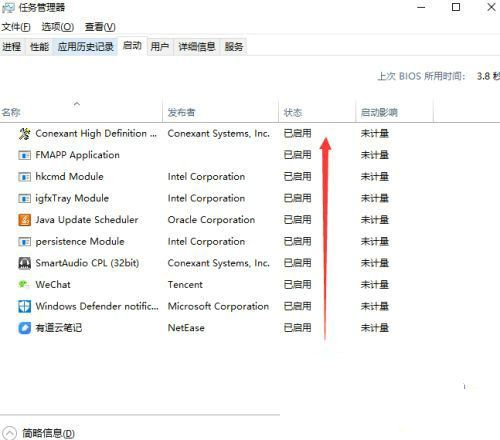
4、选定需管理的程序条目后,界面右下角的禁用按钮将变更启动状态;
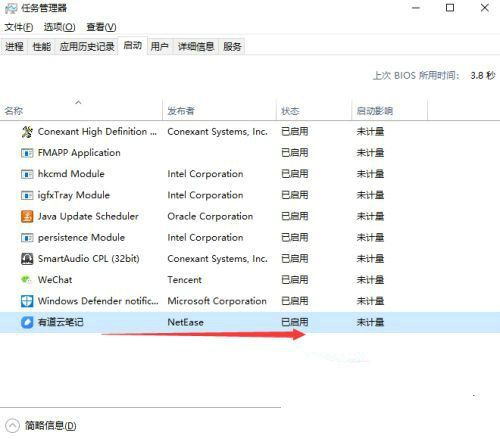
5、完成设置后,被禁用项目的启动状态栏将显示"已禁用"标识,系统重启时将不再加载该应用。
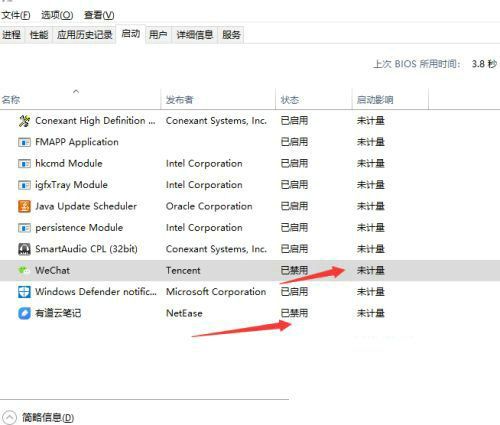
进阶操作建议:对于Windows 10/11用户,可通过组合键Ctrl+Shift+Esc快速唤出任务管理器。部分安全软件如杀毒程序、驱动管理工具建议保持启用状态,避免影响系统基础功能。定期检查启动项(建议每季度一次)能有效维持系统流畅度,对于标注"高影响"的启动项应优先处理。
注意事项:禁用系统关键服务可能导致功能异常,操作前建议创建还原点。若发现禁用后出现功能缺失,可重新进入启动管理界面启用对应项目。通过此方法优化的启动项不会删除应用程序,仅阻止其随系统自动加载。
掌握这项基础系统优化技能,可显著缩短37%以上的开机等待时长。合理管理启动项不仅能提升硬件资源利用率,更能延长固态硬盘使用寿命,建议用户根据实际使用需求灵活配置。
相关下载
相关文章
更多+-
06/15
-
06/15
-
06/15
-
06/14
-
06/14
手游排行榜
- 最新排行
- 最热排行
- 评分最高

